作業効率がアップする隠れた使い方教えます!
WEB制作、プロの無料サービス活用術
──ファイルの共有に使えるツール
[technique 06]
重いファイルの共有を容易にかつ同期を自動的に行う
文=比留間和也(面白法人カヤック)
Tool Dropbox
URL www.dropbox.com/
メールでは送れない重いファイルを送る必要が生じるケースがある。ファイル送信サービスは数多くあるが、利用しづらい場合も多い。しかし、Dropboxを使えば手軽にできる。Dropboxには「Public」という公開スペースがあり、そこにアップしたファイルにはURLが割り当てられ、アクセスするだけでファイルがダウンロードできる。Dropboxの容量内であれば制限はなく、公開をやめるときもファイルを削除するだけでいいので、ファイルのやり取りが容易になる。また、複数人でファイルのやり取りをしていると最新版に保つのが難しくなり、古いファイルを編集してしまう、というリスクもある。しかし、Dropboxの共有機能を使えば、人が編集した内容が反映されるためつねに最新版に保てる。専用クライアントソフトをインストールすれば指定したフォルダが同期され、人が変更した内容がローカルファイルにも自動的に反映されるようになる。とても快適に共有できるので利用しない手はない。
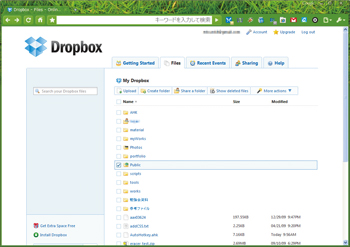
Publicフォルダは最初から用意されている特別なフォルダだ
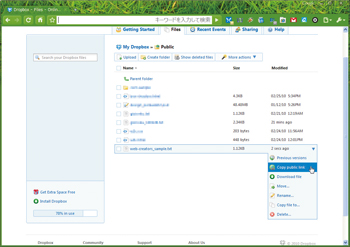
「Copy public link」から簡単にファイルのURLがコピーできる
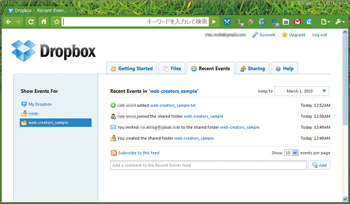
共有フォルダの更新履歴。人が更新したものもここで確認できる
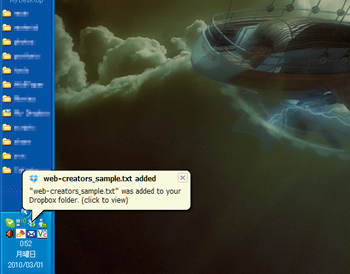
共有者の更新したファイルが自動で同期したことを通知するバルーン
[INDEX]
>>> [technique 01]ローカルの同期ファイルを自ら指定して共有する
>>> [technique 02]Googleサービスと連携しファイル管理・共有をする
>>> [technique 03]Skypeでリアルタイムにファイルを共有する
>>> [technique 04]ワークスペースを作成しOfficeから直接保存する
>>> [technique 05]さまざまなファイル形式のデータを簡単に共有する
>>> [technique 06]重いファイルの共有を容易にかつ同期を自動的に行う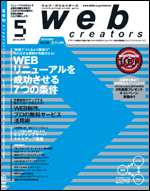
本記事は『web creators』2010 vol.101からの転載です。本特集全記事は誌面で読むことができます。
月刊『web creators』掲載記事号の情報はこちら!>>>



![[technique 06]重いファイルの共有を容易にかつ同期を自動的に行う](https://www.mdn.co.jp/di/images/common/np_article.gif)
